Xfinity verhuurt uitsluitend dual-band routers, zelfs als geen van de apparaten die je bezit 5 GHz wifi ondersteunt.
Dit is een goede zaak, want als mensen hun apparaten upgraden, volgt hun internet de upgrade en krijgen ze toegang tot nog hogere snelheden.
Dit is de reden waarom Xfinity 5 GHz op hun router duwt, maar als het op uitvoering aankomt, was het verre van geweldig.
Ik had problemen om verbonden te blijven met de 5GHz-band met mijn apparaten, en de gateway bleef me willekeurig verlagen tot 2,4 GHz.
Om erachter te komen of dit een veelvoorkomend probleem was en je het oplost, ging ik online en bezocht ik de gebruikersforums van Xfinity.
Nadat ik een paar berichten over het oplossen van problemen had gelezen en mezelf had bijgewerkt met de handleiding van de gateway, besloot ik te beginnen met het oplossen van problemen met de gateway, gewapend met mijn informatie.
Het lukte me om de gateway in minder dan een uur te repareren en nu konden al mijn ondersteunde apparaten verbinding maken met 5 GHz.
Dit artikel vat mijn bevindingen samen, zodat u na het lezen ook de 5 GHz-band van uw Xfinity-gateway kunt repareren.
Als u 5 GHz niet kunt zien op uw Xfinity Wi-Fi, controleert u of uw apparaat 5 GHz ondersteunt. Als dit het geval is, probeer dan dichter bij de gateway te komen en als dat niet helpt, herstart of reset uw gateway om dit op te lossen.
Ontdek verderop in dit artikel hoe u uw gateway kunt resetten en waarom dichter bij de gateway komen uw internet sneller kan maken.
Waarom kan ik geen verbinding maken met 5 GHz op Xfinity?


Er kunnen een paar mogelijke redenen zijn waarom uw apparaat geen verbinding maakt met de 5 GHz-band van uw gateway, maar de meest voorkomende is dat uw apparaat geen 5 GHz ondersteunt.
De band is recenter, dus niet alle apparaten ondersteunen 5 GHz.
Het kan ook gebeuren als u zich verder van de router bevindt, aangezien 5 GHz een veel korter bereik heeft in vergelijking met 2,4 GHz.
Problemen met de gateway zelf, zoals bugs of soortgelijke problemen, kunnen ook verbindingsproblemen veroorzaken.
In de volgende paragrafen zal ik de oplossingen voor al deze problemen bespreken.
Zorg ervoor dat uw apparaat 5 GHz ondersteunt
Aangezien 5 GHz een recentere band voor wifi is, bestaat de kans dat sommige apparaten die u bezit niet over de hardwarecomponenten beschikken om verbinding te maken met 5 GHz.
Om te controleren of uw apparaat 5GHz ondersteunt, raadpleegt u de handleiding en controleert u of het 802.11a of 802.11n Wi-Fi-standaarden ondersteunt.
Als dat zo is, werkt het apparaat met 5 GHz en bent u klaar om te gaan; het probleem kan ergens anders liggen.
Anders moet u uw apparaat upgraden naar een apparaat dat de standaard ondersteunt om verbinding te maken met 5 GHz wifi.
Ga dichter bij de poort
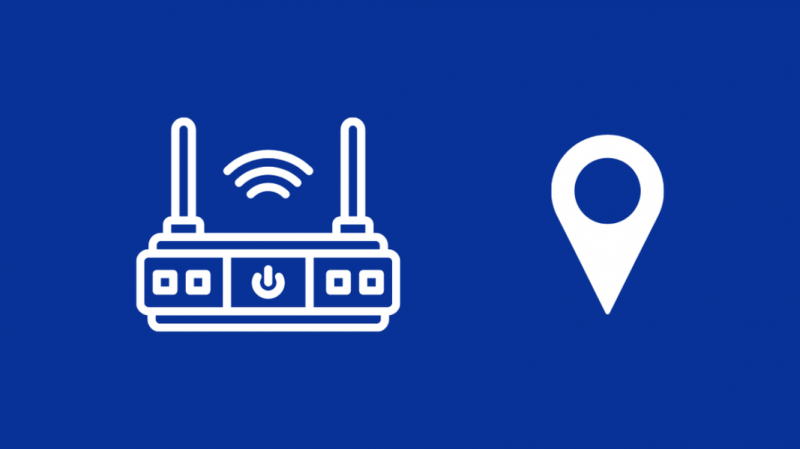
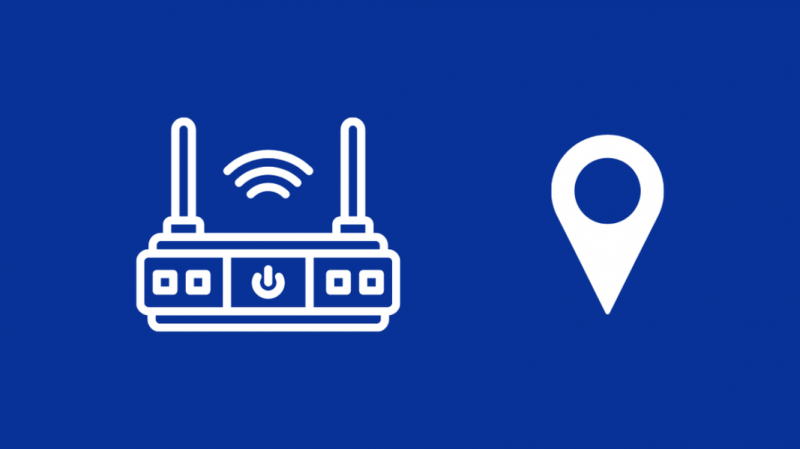
Op basis van hoe 5 GHz werkt, is het bereik kleiner dan 2,4 GHz.
Dit betekent dat zelfs als u hogere snelheden haalt, het bereik dat u krijgt kleiner zal zijn.
Als u zich te ver van de gateway verwijdert, zullen Xfinity-gateways u automatisch naar de 2,4 GHz-band brengen.
Ga dus dichter bij de gateway staan wanneer u verbinding probeert te maken met de 5 GHz-band.
Voer een snelheidstest uit om er zeker van te zijn dat je verbinding hebt gemaakt met de juiste band.
U kunt ook de netwerkinstellingen van uw apparaat controleren om te zien met welk merk u verbinding heeft gemaakt.
Herstart de gateway
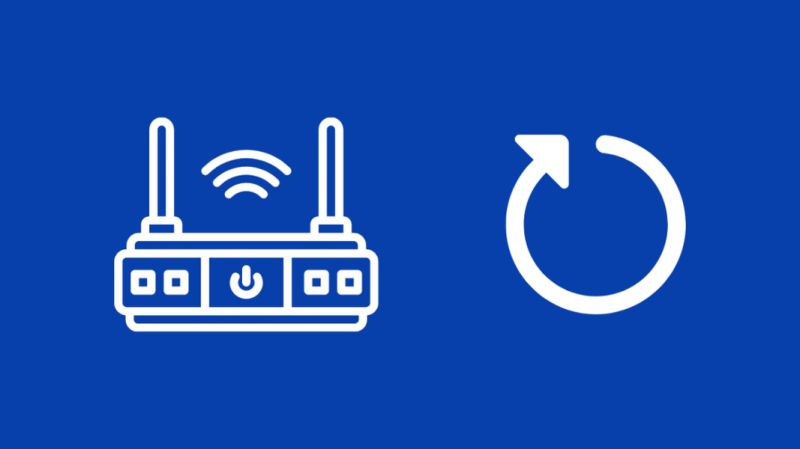
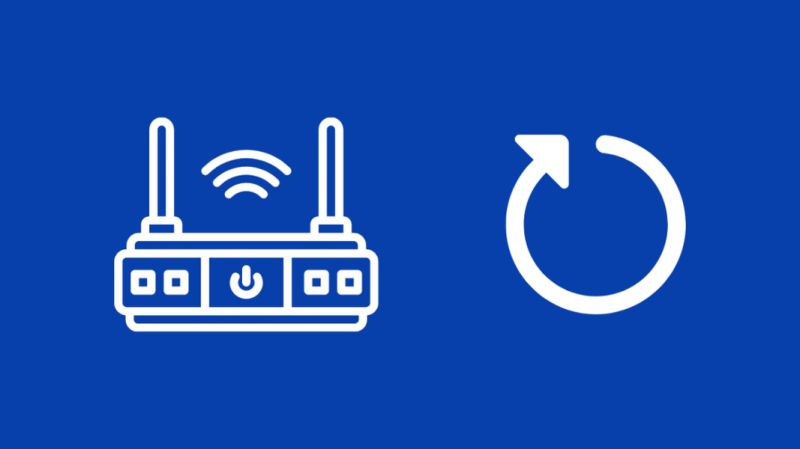
Als u nog steeds geen verbinding kunt maken met het 5 GHz-netwerk, zelfs niet nadat u dichter bij de gateway bent gekomen, is er mogelijk een probleem met de gateway zelf.
Gelukkig kunt u dergelijke bugs en problemen binnen een paar seconden oplossen door de gateway opnieuw op te starten.
Om dit te doen:
- Schakel de Xfinity-gateway uit.
- Haal de stekker uit het stopcontact.
- Wacht 30 seconden tot een minuut voordat u de gateway weer aansluit.
- Schakel de gateway weer in.
Wanneer de gateway wordt ingeschakeld, probeert u uw apparaat te verbinden met het netwerk en controleert u de netwerkinstellingen om te zien of u verbinding hebt gemaakt met 5 GHz.
Reset de gateway
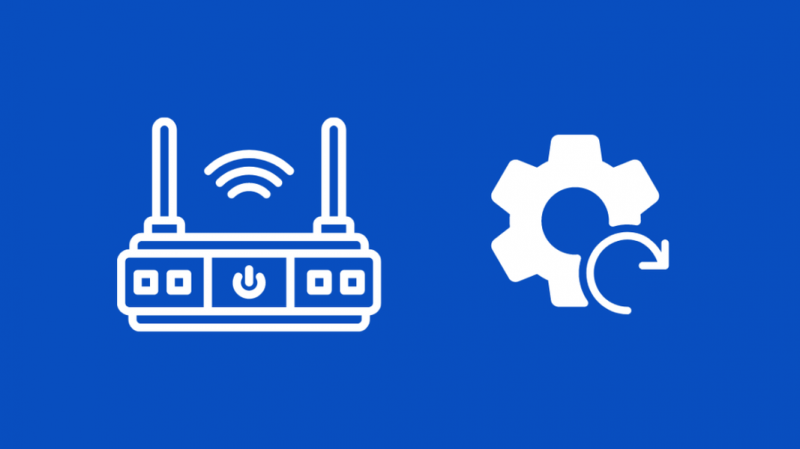
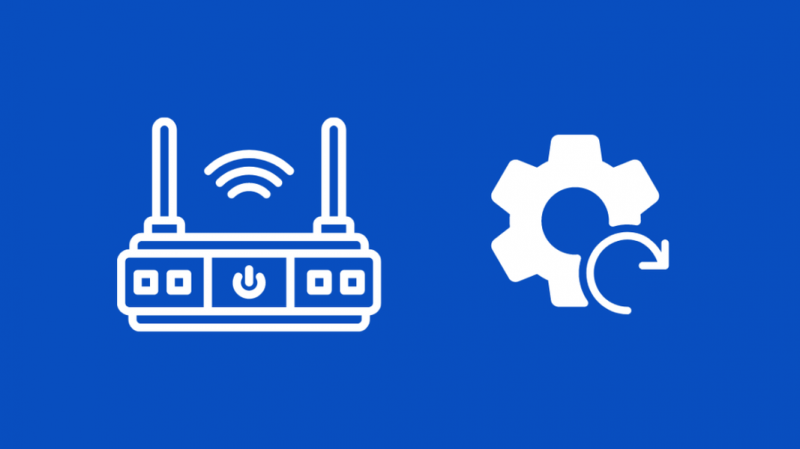
Wanneer een herstart niet werkt, wordt het uitvoeren van een fabrieksreset van de gateway een haalbare strategie om het verbindingsprobleem op te lossen.
Een fabrieksreset herstelt de gateway zoals deze was toen deze werd geïnstalleerd, dus uw aangepaste wifi-naam en wachtwoord worden gewist en u moet deze opnieuw configureren.
De gateway resetten:
- Zoek de resetknop op de achterkant van de gateway. Het moet als zodanig worden geëtiketteerd.
- Zoek iets lang en niet-metalen dat in de verzonken resetknop past.
- Houd de knop minstens 30 seconden ingedrukt of totdat de gateway opnieuw opstart.
- Wanneer de gateway weer wordt ingeschakeld, is de reset voltooid.
Probeer uw apparaten aan te sluiten op de gateway en controleer of u deze keer correct verbinding hebt gemaakt met de 5 GHz-band.
Neem contact op met Xfinity
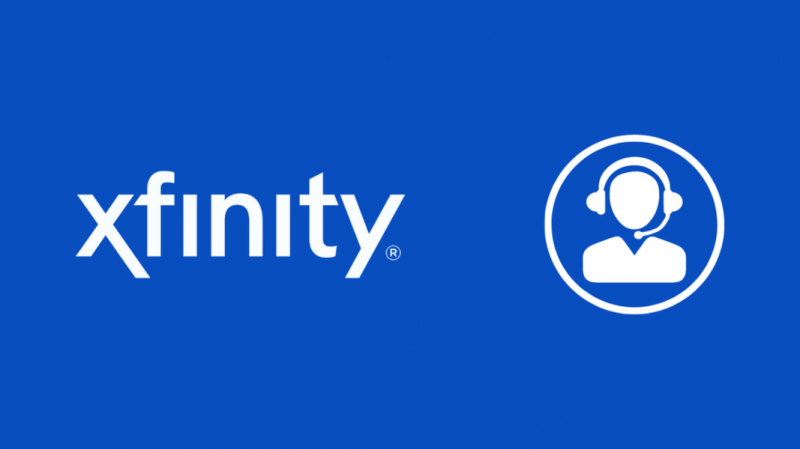
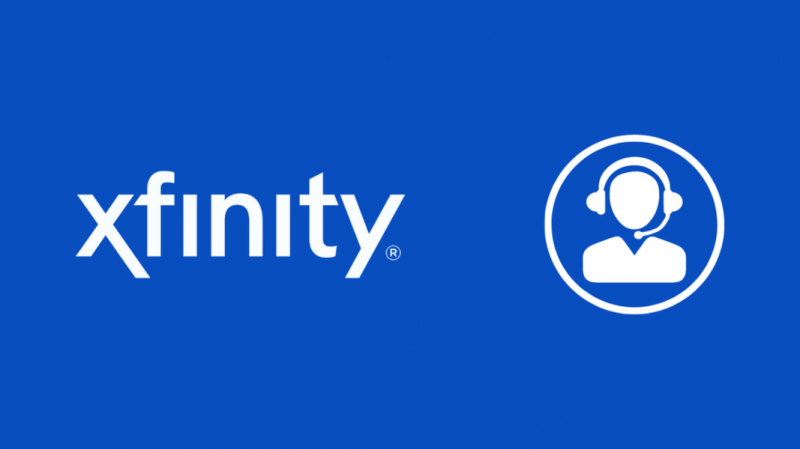
Als geen van deze stappen voor probleemoplossing voor u werkt, of als u hulp nodig heeft bij een van de methoden die ik heb besproken, aarzel dan niet om neem contact op met Xfinity-ondersteuning .
Ze vragen je om nog een paar stappen voor probleemoplossing te proberen op basis van wat je hen vertelt, en als ze het probleem niet via de telefoon kunnen oplossen, kunnen ze een afspraak maken met een technicus om de gateway voor je te bekijken.
Laatste gedachten
Omdat de Xfinity-gateway uw apparaat automatisch tussen 2,4 en 5 GHz schakelt, wordt het moeilijk om erachter te komen op welke band u bent aangesloten.
Eerder kon je weten met welke band je bent verbonden door de SSID te controleren van het wifi-netwerk waarmee je bent verbonden.
De meeste adapters houden van Qualcomm Atheros ondersteunt 5GHz wifi ook.
Als het een 5 als achtervoegsel had, ben je verbonden met de 5 GHz-band en als het 2,4 had, zou dit hebben betekend dat je verbinding had gemaakt met de 2,4 GHz-band.
5 GHz heeft een kleiner bereik, maar wifi-extenders kunnen het bereik van de 5 GHz-band van je router vergroten.
Stel een wifi-extender in zoals de xFi Pods met je Xfinity gateway en maak er verbinding mee in plaats van met de gateway.
Misschien vind je het ook leuk om te lezen
- QoS inschakelen op uw Xfinity-router: complete gids
- Xfinity Wi-Fi 's nachts uitschakelen?
- Xfinity Modem Red Light: problemen binnen enkele seconden oplossen
- Hoe DNS-instellingen op Xfinity Router te wijzigen
- Xfinity-router knippert blauw: hoe op te lossen
Veel Gestelde Vragen
Hoe verander ik van 2,4 GHz naar 5GHz op Comcast?
Nieuwere Xfinity-routers schakelen automatisch tussen 2,4 en 5 GHz, afhankelijk van hoe ver je van de router verwijderd bent.
Als je router dit ondersteunt, kun je de xFi-app gebruiken om van band te wisselen door naar de geavanceerde instellingen te gaan.
Moeten 2,4 en 5 GHz hetzelfde SSID hebben?
Sommige routers hebben een intelligente functie die dezelfde SSID gebruikt voor 2,4 GHz en 5 GHz en uw apparaat tussen de twee banden schakelt terwijl u zich door uw huis verplaatst.
Door de naam van uw SSID te wijzigen, kunt u beide banden identificeren en wordt het gemakkelijker om verbinding te maken met de gewenste band.
Moet ik zowel 2,4 als 5 GHz hebben ingeschakeld?
Houd beide ingeschakeld om de best mogelijke draadloze ervaring met uw internet te hebben.
Maak verbinding met de 5 GHz-band als je snel internet wilt en gebruik de 2,4 GHz-band als je gewoon nonchalant op internet wilt surfen.
Hoe weet je of je wifi 2,4 of 5 is?
Als uw router dual-band is, ondersteunt deze zowel 2,4 als 5 GHz wifi-banden.
Routers adverteren dit heel luid op hun verpakking en handleidingen, dus let hier op om te weten welke banden uw router ondersteunt.
